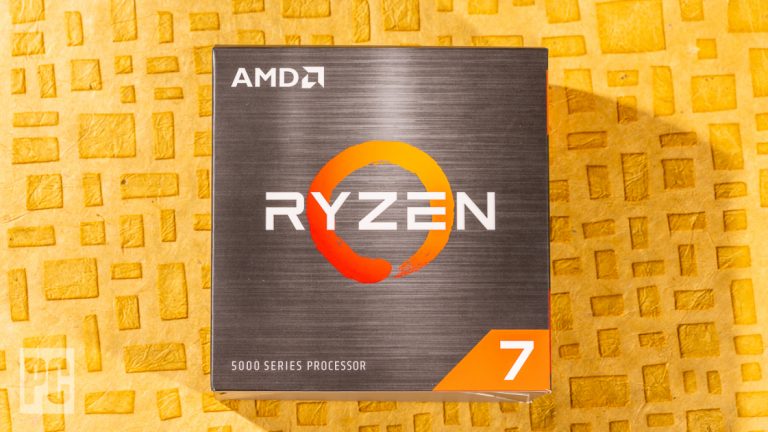Обзор эргономичной клавиатуры от Microsoft | PCMag
Есть два основных типа клавиатур, на которые стоит обратить внимание, если удобство набора текста имеет первостепенное значение. Клавиатуры с механическими переключателями обеспечивают превосходную стабильность клавиш и приятное ощущение нажатия, в то время как эргономичные платы, такие как Microsoft Ergonomic Keyboard (59,99 долларов США), заставляют ваши руки, запястья и руки принимать положение, которое может помочь устранить напряжение и травмы. Эта клавиатура существует в различных итерациях в течение многих лет, и текущая версия (выпущенная в 2019 году) заслуживает пристального внимания со стороны любителей продуктивности. Ему удается обеспечить превосходное ощущение печати – почти такое же, как при нажатии на механические клавишные переключатели – при сохранении эргономически правильного положения.
Макет, разделенный пополам
Многие клавиатуры предлагают подставки для запястий, регулировку наклона и другие аксессуары для улучшения эргономики, но немногие из них идут так далеко, как эргономичная клавиатура Microsoft. Доска разделена пополам, как разделяющееся Красное море. Посередине есть гигантский разрыв, который выпирает вверх (примерно противоположный водопадам, которые видны на большинстве изображений подвига Моисея).
Выпуклость вверх означает, что эргономичная клавиатура строго раздвигает ваши руки, поэтому у них не возникает соблазна свободно перемещаться над клавишами. Их принуждают занимать позиции, которым когда-то учили в классах набора текста в средней школе, когда ваши указательные пальцы лежат над клавишами F и J, а все остальные пальцы предназначены для нажатия определенных клавиш. Между тем, ваши запястья остаются на роскошно мягкой, негабаритной тканевой подставке для запястий, которая также имеет выпуклость посередине, чтобы усилить разделение рук.

В результате получается «нейтральное положение запястья», которое, по утверждению Microsoft, было одобрено эргономиками. Как и в случае с большинством рассматриваемых нами периферийных устройств, мы оцениваем не эргономическую эффективность этой клавиатуры, а качество сборки, функции и общий комфорт, который она предлагает.
Эргономичная клавиатура кажется в высшей степени прочной, в отличие от более хрупких плат, которые часто поставляются в комплекте с новым настольным ПК или моноблоком. Черная пластиковая отделка выглядит сдержанно и стильно, если не сказать особенно гладко. Если вы обновляете эргономичную клавиатуру, которая у вас была в течение многих лет, вы оцените отсутствие серебристых акцентов конца 90-х годов, которые поднимаются и опускаются вверх и вниз по упорам для запястий предыдущих дизайнов эргономичной клавиатуры. Нынешняя эргономичная клавиатура также намного прочнее и прочнее, чем некоторые предыдущие эргономические предложения от Microsoft, включая эргономичную клавиатуру Sculpt, которая более мелкая и имеет вырез, в котором клавиши разделяются, а не сплошная пластиковая выпуклость.
Вес заметен, как только вы достанете эргономичную клавиатуру из коробки, и размеры подтверждают это. Со съемной передней наклонной ножкой доска имеет высоту 2,39 дюйма и глубину 10,33 дюйма. Сравните это с высотой всего 1,6 дюйма для Logitech Ergo K860, еще одной эргономичной клавиатуры с разделением. Наклоняемая ножка наклоняет клавиши дальше от вас, чтобы обеспечить нейтральный угол в случае, если ваше кресло расположит ваши локти выше запястий. В противном случае регулируемая ножка легко снимается – она встает на место и не на своем месте.
В отличие от некоторых игровых клавиатур, упор для запястий клавиатуры Microsoft нельзя отсоединить. Это неотъемлемая часть дизайна, и без него вы действительно не смогли бы эффективно печатать. К счастью, я нашел мягкую ткань в высшей степени удобной, хотя и немного склонной к пятнам грязи. Microsoft не предлагает инструкций по очистке эргономичной клавиатуры, поэтому я просто смахивал ее пальцами в конце каждого рабочего дня. Пропылесосить его с помощью насадки с мягкой щеткой, скорее всего, подойдет.
Удобный набор текста
Хотя цель существования эргономичной клавиатуры состоит в том, чтобы сделать ваши руки и запястья более удобными, она также предлагает превосходный комфорт набора текста, который является одним из самых приятных среди всех немеханических клавиатур, которые я использовал. Клавиши нажимаются с приятным приглушенным стуком, который не будет раздражать ваших коллег. Несмотря на то, что при ударе по клавишам происходит небольшое колебание, я быстро забыл об этом в течение долгого дня набора текста.
Увы, набор текста на эргономичной доске требует значительных корректировок, если вы никогда не использовали ее раньше. Я машинистка выше среднего, обычно набираю около 60 слов в минуту. На эргономичной клавиатуре у меня получилось 53, и это было после нескольких часов практики. Обычно я набираю текст, не глядя на клавиши, но мне пришлось украдкой взглянуть вниз и сопротивляться побуждению моей левой руки пересечь выпуклость в эксклюзивную правую зону.
Я ожидаю, что со временем этот опыт исчезнет, поскольку я продолжаю привыкать к эргономичной компоновке, но это все еще не идеальный первый опыт. Если вам нужно печатать критически важные задачи, вероятно, лучше отложить покупку эргономичной клавиатуры до тех пор, пока вы ее не закончите.

Ярлыки в изобилии
Эргономичная клавиатура подключается через встроенный шнур с разъемом USB Type-A. Если на вашем ноутбуке есть только порты USB-C, вам понадобится адаптер. Клавиатура автоматически завершила настройку, как только я подключил ее к ноутбуку Lenovo ThinkPad под управлением Windows 10. Все сочетания клавиш – а их очень много – работали без каких-либо настроек. Это включает в себя некоторые уникальные современные дополнения, такие как выделенная клавиша Emoji рядом с правой клавишей Control. Он вызывает новую клавиатуру эмодзи и мемодзи, которая теперь интегрирована в Windows 10. Также есть специальные клавиши для блокировки вашего ПК, активации представления временной шкалы Windows и даже запуска захвата экрана с помощью относительно нового приложения Snip & Sketch, которое в конечном итоге будет замените старый Snipping Tool в качестве метода по умолчанию для снимков экрана.
Другие сочетания клавиш включают одну для поля поиска Windows на панели задач, одну для открытия калькулятора и набор мультимедийных клавиш, регулирующих громкость; воспроизведение, пауза и пропуск треков; и запустите мультимедийный проигрыватель по умолчанию. Рядом с клавишей Emoji есть специальная клавиша Office, которая запускает экран-заставку Office 365. У меня установлена локальная версия Office, поэтому я не считаю это особенно полезным. Наконец, вы получаете три немаркированных ключа, которые могут выполнять настраиваемые действия. По умолчанию им было назначено открывать окно проводника и запускать Excel и Word на моем блоке обзора.
Глаза (и пальцы) в приложении Microsoft
Чтобы настроить функции эргономичной клавиатуры, вы можете загрузить и установить приложение Microsoft Mouse and Keyboard Center – уведомление со ссылкой на приложение появляется, как только вы впервые подключаете клавиатуру.
Процесс установки не на 100% плавный. Вам нужно будет выбрать подходящую версию приложения для вашего ПК (32-разрядную, 64-разрядную или ARM64), а если вы находитесь в Windows 10 S Mode, вам нужно будет переключиться с него на обычный Win 10. Особенно странно, что приложение Microsoft не работает в более безопасном S-режиме, который Microsoft спроектировал так, чтобы разрешать запуск только проверенных приложений.

После того, как вы установили приложение, им стало просто пользоваться. Вид по умолчанию представляет все настраиваемые клавиши в виде списка. Щелкнув по одному из них, вы можете изменить его функцию по умолчанию. Варианты включают запуск программы, веб-страницы или файла; назначение макроса; назначение такой задачи, как Копировать или Вставить; и полностью отключив ключ. Центр мыши и клавиатуры также позволяет назначать определенные клавиши для выполнения различных команд в разных программах, поэтому с помощью одной клавиши можно копировать текст в Word, запускать макрос в игре и возвращаться на предыдущую страницу в веб-браузере.
Эргономичный стиль
Если ваша работа зависит от набора текста, вы можете пожалеть о том, что вам приходится выбирать между приятным ощущением от механической клавиатуры и превосходным комфортом эргономичной клавиатуры. С эргономичной клавиатурой этот выбор – меньший компромисс. Клавиатура не только обеспечивает удобство запястий, но и обеспечивает удобство набора текста в стильном корпусе, а также обширный набор сочетаний клавиш.
Единственным серьезным недостатком платы является крутая кривая обучения, которая может заставить задуматься новичков, пользующихся эргономичной клавиатурой. Однако, если вы готовы пожертвовать небольшой производительностью ради большего комфорта, эргономичная клавиатура станет отличным дополнением к вашему столу.
Эргономичная клавиатура Microsoft
Плюсы
Посмотреть больше
Суть
Эргономичная клавиатура Microsoft не только избавляет запястья от стресса, но и обеспечивает комфорт при наборе текста в стильном корпусе, а также обширный набор сочетаний клавиш.